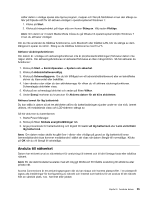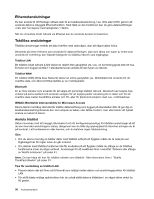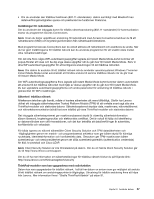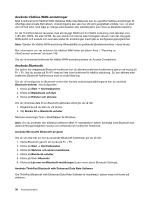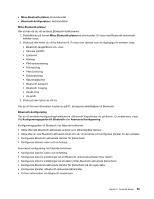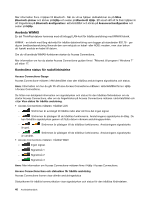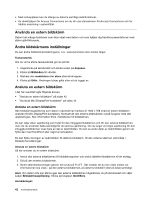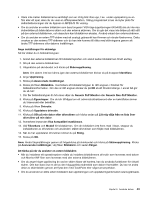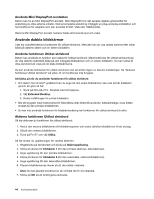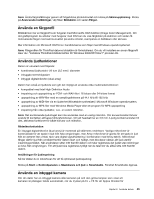Lenovo ThinkPad X1 (Swedish) User Guide - Page 56
Använda WiMAX, Kontrollera status för radioförbindelse, i Access Connections.
 |
View all Lenovo ThinkPad X1 manuals
Add to My Manuals
Save this manual to your list of manuals |
Page 56 highlights
Mer information finns i hjälpen till Bluetooth. När du vill se hjälpen dubbelklickar du på Mina Bluetooth-platser och klickar på Hjälp och sedan på Bluetooth Hjälp. Ett annat sätt att ta fram hjälpen är att högerklicka på Bluetooth-konfiguration i aktivitetsfältet och klicka på Avancerad konfiguration och sedan på Hjälp. Använda WiMAX En del ThinkPad-datorer levereras med ett inbyggt LAN-kort för trådlös anslutning med WiMAX-teknik. WiMAX - en teknik med lång räckvidd för trådlös dataöverföring som bygger på standarden 802.16 - ger dig en bredbandsanslutning liknande den som erbjuds av kabel- eller ADSL-modem, men utan behov att fysiskt ansluta en kabel till datorn. Om du vill använda WiMAX-funktionen startar du Access Connections. Mer information om hur du startar Access Connections-guiden finns i "Åtkomst till program i Windows 7" på sidan 17. Kontrollera status för radioförbindelse Access Connections Gauge Access Connections-mätaren i Aktivitetsfältet visar den trådlösa anslutningens signalstyrka och status. Anm: Information om hur du gör för att visa Access Connections-mätaren i aktivitetsfältet finns i Hjälp i Access Connections. Du hittar mer detaljerad information om signalstyrkan och status för den trådlösa förbindelsen om du startar Access Connections, eller om du högerklickar på Access Connections-mätaren i aktivitetsfältet och väljer Visa status för trådlös anslutning. • Access Connections-mätaren: trådlöst LAN - Strömmen är avstängd till trådlös radio eller så finns det ingen signal. - Strömmen är påslagen till de trådlösa funktionerna. Anslutningens signalstyrka är dålig. Du kan förbättra signalstyrkan genom att flytta datorn närmare anslutningspunkten. - är god. Strömmen är påslagen till de trådlösa funktionerna. Anslutningens signalstyrka - är utmärkt. Strömmen är påslagen till de trådlösa funktionerna. Anslutningens signalstyrka • Access Connections-mätaren: trådlöst WAN - Ingen signal. - Signalnivå 1 - Signalnivå 2 - Signalnivå 3 Anm: Mer information om Access Connections-mätaren finns i Hjälp i Access Connections. Access Connections ikon och statusikon för trådlös anslutning Access Connections ikonen visar allmän anslutningsstatus Statusikonen för trådlös kommunikation visar signalstyrkan och status för den trådlösa förbindelsen. 40 Användarhandbok